Il existe plusieurs méthodes pour calibrer votre téléviseur. Vous pourriez offrir à David Katzmaier une belle somme pour faire une visite à domicile. Vous pouvez acheter ou graver gratuitement un disque de calibrage pour exécuter des motifs de test via un lecteur Blu-ray sur votre téléviseur afin d'affiner le réglage de l'image. Ou vous pouvez configurer votre téléviseur à l'œil.
Parce que je suis bon marché et qu'il me manque un lecteur Blu-ray, j'ai opté pour le troisième choix. Bien que l’article ci-dessus contienne beaucoup d’informations utiles sur l’installation d’un nouveau téléviseur, les avantages de regarder des films peuvent différer de ceux de sport. Et le jeu nécessite ses propres paramètres. Je vous recommande donc de peaufiner et de déployer les préréglages usine de votre téléviseur, souvent appelés modes d’image, pour vos diverses activités de divertissement.
Vous voudrez peut-être, par exemple, une image lumineuse et vive pour les jeux; une image un peu plus sombre pour obtenir des niveaux de noir profond et des tons chair précis pour regarder des films la nuit; et un réglage quelque part entre les deux pour regarder du sport les dimanches après-midi quand la lumière du soleil coule à travers les fenêtres.
Les modes d’image de votre téléviseur sont un bon point de départ, mais il est peu probable qu’ils offrent la configuration idéale pour votre téléviseur et les conditions ambiantes. Heureusement, vous pouvez modifier les paramètres de ces préréglages pour les ajuster à vos goûts et à votre environnement.
Jeux
Hors de la boîte, votre téléviseur est probablement réglé sur un mode appelé dynamique ou vif. Un tel mode améliore la luminosité, le contraste et la netteté, ce qui permet au téléviseur de se démarquer des modèles concurrents s'il devait être sélectionné comme modèle d'étage dans votre magasin Big Box local. Bien que le mode dynamique ne soit pas bien adapté pour regarder des films ou regarder tout type de programme télévisé dans un environnement faiblement éclairé, il peut constituer un bon point de départ pour les jeux.
En fonction de l'éclairage de votre pièce, vous pouvez choisir de réduire la luminosité et le contraste si l'image semble délavée, car les deux paramètres sont amplifiés dans le préréglage Dynamique. Sur mon téléviseur Samsung, par exemple, le contraste est réglé sur un maximum de 100 dans le paramètre Dynamique. Les niveaux de blanc se sont améliorés avec près de 75.
Avec des jeux où l'action se déplace rapidement, vous aurez envie de lutter contre le lag avant de combattre l'ennemi. Les téléviseurs actuels sont dotés de nombreuses fonctionnalités qui tentent d'améliorer la qualité de l'image en lissant les mouvements et en réduisant le bruit. Ce traitement d'image ajouté peut toutefois créer un décalage. Alors, retournez dans le menu de votre téléviseur et recherchez des options telles que Filtre de bruit numérique ou Auto Motion Plus et désactivez-les.
Une fois que l'image est parfaite pour les jeux, il reste un dernier réglage à vérifier pour vous assurer que votre téléviseur ne coupe pas les bords de vos jeux. Rendez-vous dans les paramètres d'image de votre téléviseur et recherchez l'option Taille pour modifier le rapport de format de votre image. Vous devriez voir des options telles que 16: 9, 4: 3, Zoom 1, Zoom 2, Format large et Adapter à l'écran. Choisissez Screen Fit et vous pourrez voir votre jeu en obtenir un zoom arrière, ce qui vous permettra d'en voir plus. Ce paramètre peut également être appelé Analyse simple. Ce qu'il fait est de faire un mappage 1: 1 pixel du contenu HD 1080p afin que toute l'image soit affichée. Ce paramètre est également utile si vous trouvez une chaîne où un téléscripteur est recadré en bas de votre écran.
Films
À mes yeux, le paramètre le plus important pour regarder des films et des émissions de télévision est de trouver un niveau de noir profond suivi de près par des tons chair précis. Je ne veux pas voir le bruit numérique dans les scènes sombres, où les parties noires d'une scène ont l'air d'être en blocs et pixellisées. Et je ne veux pas que les acteurs impliqués ressemblent à George Hamilton à moins que, bien sûr, je regarde un véhicule de George Hamilton où le teint naturel de la peau est un orange non naturel.
Pour commencer, quittez le mode dynamique et choisissez le mode Standard ou Normal, ou le mode Film ou Cinéma pour regarder des films et la télévision. Utiliser le mode Standard ou Normal comme point de départ est probablement préférable pour regarder pendant la journée dans une pièce éclairée, car les niveaux sont augmentés par rapport au mode Film ou Cinéma ou similaire, où la luminosité, le contraste et la netteté sont réduits pour un plus grand réalisme et un meilleur noir. niveaux.
Quel que soit le mode choisi, trouvez une scène sombre dans un film - ou utilisez les barres noires de la boîte aux lettres en haut et en bas du film -, puis ajustez le paramètre de luminosité, qui contrôle le niveau de noir. Baissez le niveau de luminosité de manière à ce que le noir apparaisse en noir mais vous puissiez toujours voir les détails. Ensuite, diminuez le contraste, qui contrôle le niveau de blanc, là où les zones blanches de votre écran sont nettes et lumineuses, mais pas jusqu'au point où les bords sont flous et saignent dans les zones sombres qui les bordent. De même, diminuez le niveau de netteté si vous voyez des halos autour des objets sur votre écran. Quant à George Hamilton, ajustez le niveau de couleur ou de saturation afin que les couleurs aient un aspect naturel et ne soient pas sursaturées.
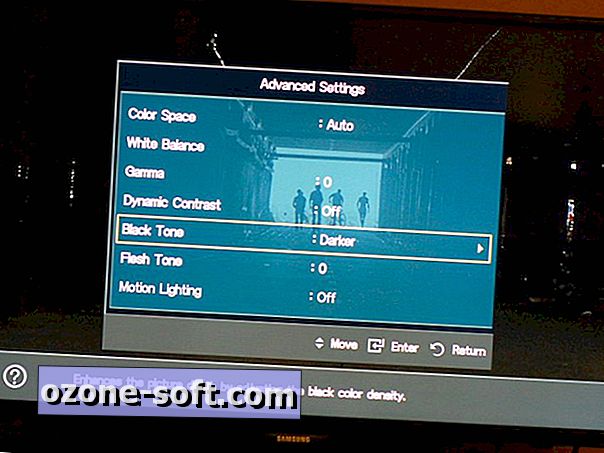
Après avoir peaufiné les paramètres d’image standard, vérifiez si votre téléviseur offre des paramètres avancés. Mon écran LCD Samsung propose deux paramètres avancés qui me permettent d’affiner ma photo au-delà des paramètres standard. La tonalité noire améliore la profondeur de l'image en me permettant d'ajuster la densité de la couleur noire, tandis que l'option Ton chair permet de régler le ton chair de manière à obtenir un rendu plus ou moins rouge.
Enfin, de nombreux nouveaux téléviseurs souffrent de l’effet feuilleton dans lequel un film ou une émission télévisée a l’air de s’être tourné sur une scène sonore mal éclairée. Lorsque j'ai branché mon téléviseur LCD Samsung l'année dernière, je pensais devenir fou jusqu'à ce que je découvre que je n'étais pas le seul à ressentir cela et que je trouvais le chemin du paramètre Auto Motion Plus et le désactivais. Recherchez un réglage similaire sur votre téléviseur, appelé peut-être MotionFlow, CineMotion, TrueMotion ou CineSpeed, qui tente d’éliminer la traînée des scènes rapides avec beaucoup de mouvement afin de fournir une image claire.
Des sports
Si vous passez l'automne à regarder le football collégial le samedi après-midi et la NFL le dimanche, vous n'avez pas d'enfants. Et vous regardez probablement le football dans une pièce très éclairée.
Vous pouvez d’abord essayer d’utiliser le préréglage Dynamique ou Vif, mais vous risquez de ne pas aimer l’image dans son ensemble malgré l’augmentation de la luminosité. Je trouve que ce réglage ne fonctionne que pour les jeux. J'utilise plutôt le réglage Standard ou Normal et ajuste à partir de là, car mon téléviseur ne propose pas de mode Sports.
Vous pouvez d’abord choisir d’augmenter la luminosité pour compenser votre salle de télévision baignée de soleil. Ce ne serait pas le bon choix, car tout ce que vous feriez vous effacerait l’image en augmentant les niveaux de noir. Vous pouvez essayer d'augmenter le contraste pour augmenter les niveaux de blanc, mais si vous avez un téléviseur LCD ou LED relativement récent, recherchez le contrôle du rétroéclairage. Il augmente la luminosité de l'écran dans l'ensemble, laissant les autres niveaux seuls.
Même le baseball, le sport le plus lent, peut comporter un mouvement qui se déplace trop rapidement pour que votre téléviseur puisse s'afficher avec précision. Prenez, par exemple, le Cincinnati Reds plus près d'Aroldis Chapman et sa balle rapide à 105 mph. Recherchez les paramètres de lissage de mouvement et de réduction du bruit que vous avez désactivés pour votre préréglage de jeu et faites des essais pour les réactiver afin de trouver le meilleur arrangement pour une visualisation sportive.
Mots d'adieu
Mon téléviseur LCD Samsung ne me permet pas de créer des paramètres utilisateur personnalisés. Je suis donc coincé avec les trois paramètres - Dynamique, Standard et Film - pour la création de mes préréglages. Parce que je ne veux pas modifier les paramètres d'image chaque fois que je regarde un film avec ma femme, que je joue à la Wii avec mes enfants ou que je regarde les sports seul, j'ai dédié un préréglage à chaque activité de divertissement.
J'utilise le préréglage Film pour regarder des films et la télévision la nuit, le préréglage Standard pour regarder des sports ou toute autre programmation pendant la journée lorsque le soleil brille à travers les fenêtres orientées au sud directement derrière le bon canapé pour regarder la télévision, et le préréglage Dynamique pour la Wii.
En consacrant quelques minutes à ajuster un préréglage ou trois à votre convenance, vous pourrez également profiter d'une image améliorée de votre téléviseur.
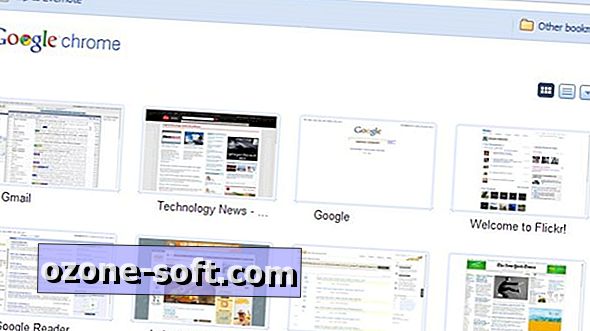



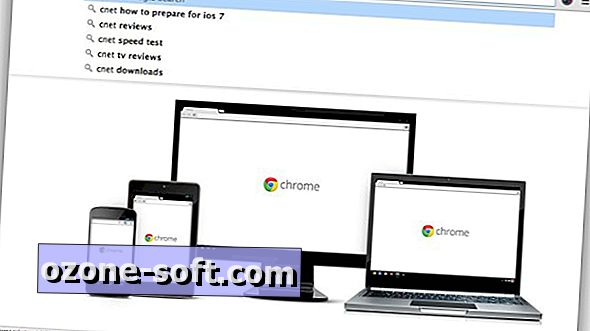

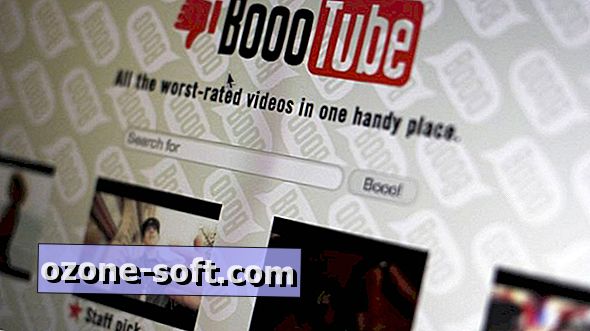






Laissez Vos Commentaires